安装完ubuntu系统在重启时因黑屏启动不了的解决办法 |
您所在的位置:网站首页 › 信息发布点什么安装好用 › 安装完ubuntu系统在重启时因黑屏启动不了的解决办法 |
安装完ubuntu系统在重启时因黑屏启动不了的解决办法
|
刚安装完ubuntu20.04系统重启时黑屏启动不了的解决办法
码字不易,希望大家能多多关注微信公众号:雨中算法屋,交流更多ubuntu系统的使用和更多算法知识研讨,共同学习,一起进步,有问题也可以关注公众号加我微信联系我,我会尽力帮忙解决。 1、首先在黑屏界面使用Ctrl+Alt+F2进入命令行模式,先在login后面输入刚进去时设置的用户名按enter,再输入密码enter,发现成功进入系统!这说明系统运行完全正常!那么系统黑屏的原因很大可能就是Ubuntu系统自带的Nouveau显卡驱动和Nvidia显卡不兼容了。这时候可以在命令行后面输入: sudo vi /etc/default/grub找到quiet splash并在后面添加nomodeset。如下图所示:(这里需要用到vim的相关操作,不会的可以百度) 然后输入下面指令,进行grub配置文件更新 sudo update-grub更新了grub配置文件后,再输入reboot进行重启 reboot这时候后面的就可以进入系统了。 参考链接: http://t.csdn.cn/2PL7n http://t.csdn.cn/9tZRx 2、还有一种可以临时进入系统的方法 (1)开机时进入如下界面,选择第二个选项(advanced options for ubuntu) 而后需要安装驱动: 1、ubuntu 默认安装了第三方开源的驱动程序nouveau,安装nvidia显卡驱动首先需要禁用nouveau,不然会碰到冲突的问题,导致无法安装nvidia显卡驱动。 编辑文件blacklist.conf: sudo gedit /etc/modprobe.d/blacklist.conf在文件最后部分插入以下两行内容 blacklist nouveau options nouveau modeset=0更新系统 sudo update-initramfs -u重启系统(一定要重启) 验证nouveau是否已禁用 lsmod | grep nouveau
然后卸载掉原有驱动:(若安装过其他版本或其他方式安装过驱动执行此项) sudo apt-get remove nvidia-*3、输入如下命令进行Nvidia驱动安装( #查看系统推荐的Nvidia版本) ubuntu-drivers devices带“recommended”选项的,即为系统的推荐版本。如下图所示,我的为nvidia-driver-515 出现下图所示即代表驱动安装成功 码字不易,希望大家能多多关注微信公众号:雨中算法屋,交流更多ubuntu系统的使用和更多算法知识研讨,共同学习,一起进步,有问题也可以关注公众号加我微信联系我,我会尽力帮忙解决。 |
【本文地址】
今日新闻 |
推荐新闻 |
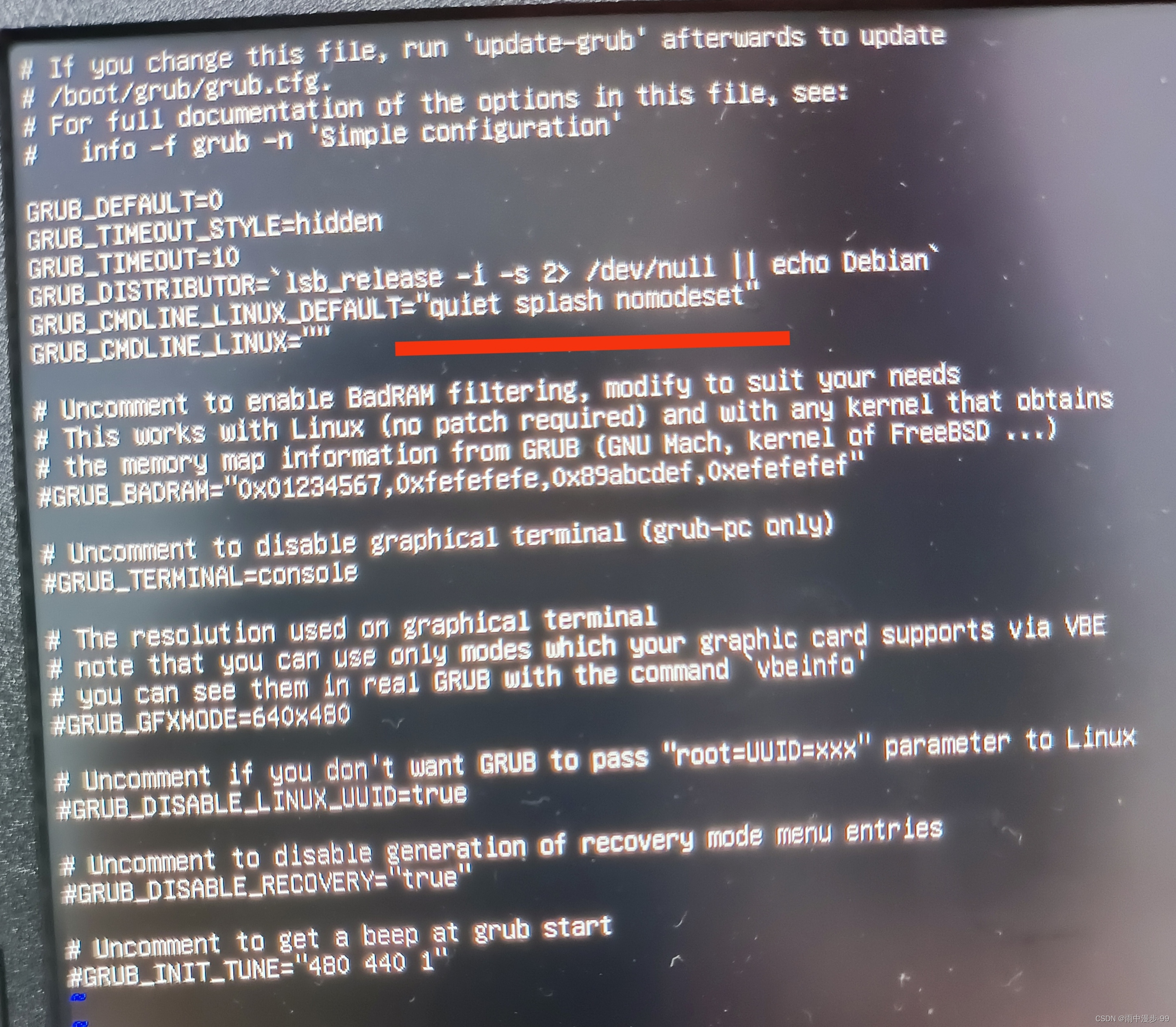
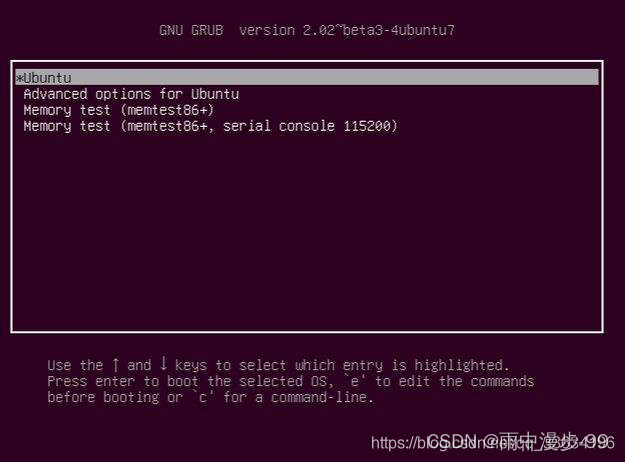 (2)这时会看到以下内容,先选择下面的clean,确认后再选择第一项resume后即可进入ubuntu系统,但该方法每次进系统时都得这么操作,比较麻烦,因此可以用第一种方法彻底解决。
(2)这时会看到以下内容,先选择下面的clean,确认后再选择第一项resume后即可进入ubuntu系统,但该方法每次进系统时都得这么操作,比较麻烦,因此可以用第一种方法彻底解决。 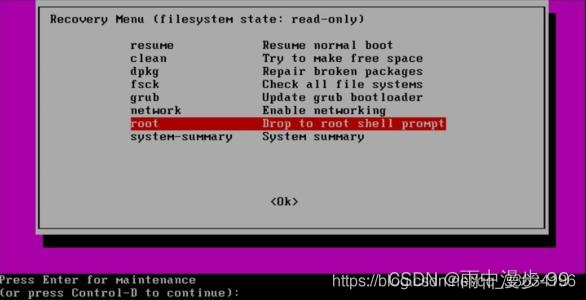 参考链接: https://www.cnblogs.com/masbay/p/10718514.html http://t.csdn.cn/Bbyap http://t.csdn.cn/lR6cL
参考链接: https://www.cnblogs.com/masbay/p/10718514.html http://t.csdn.cn/Bbyap http://t.csdn.cn/lR6cL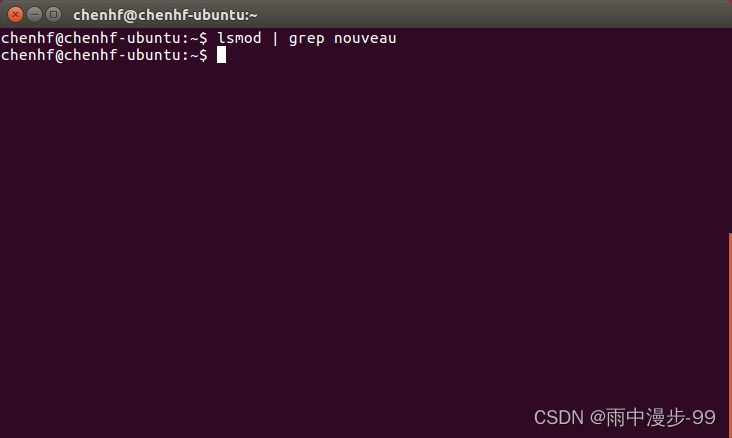 没有信息显示,说明nouveau已被禁用,接下来可以安装nvidia的显卡驱动。 2、在ubuntu下进入命令行界面 然后在命令行界面下输入:( //这个是关闭图形界面,不执行会出错。我感觉没啥用)
没有信息显示,说明nouveau已被禁用,接下来可以安装nvidia的显卡驱动。 2、在ubuntu下进入命令行界面 然后在命令行界面下输入:( //这个是关闭图形界面,不执行会出错。我感觉没啥用)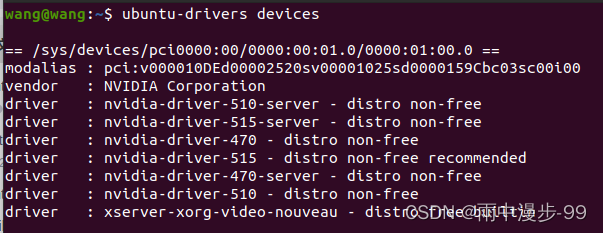 4、在ubuntu左下角九点中找到软件与更新,选择附加驱动,将原本在最后一个的选项修改为刚刚查询到的对应的驱动版本,并应用。 设置完一定再次关机重启!!!
4、在ubuntu左下角九点中找到软件与更新,选择附加驱动,将原本在最后一个的选项修改为刚刚查询到的对应的驱动版本,并应用。 设置完一定再次关机重启!!! 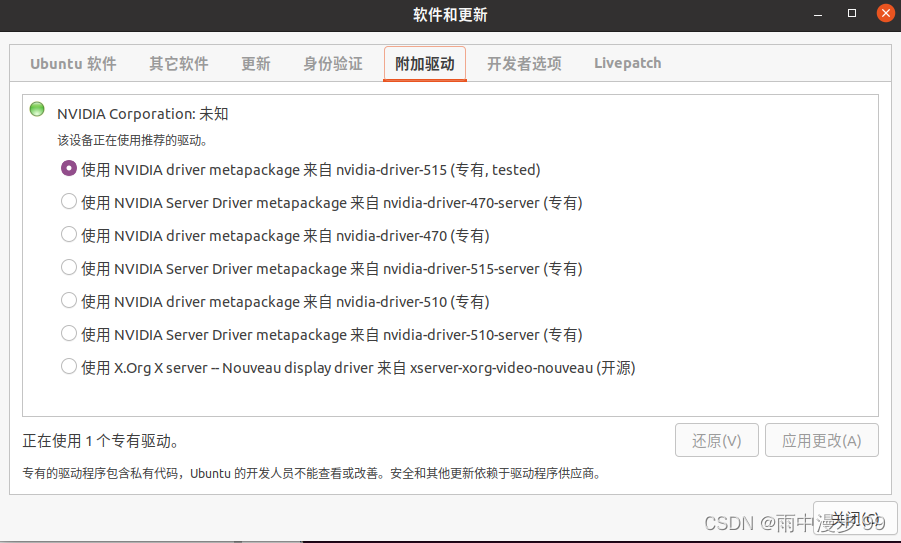 5、最后在终端中输入
5、最后在终端中输入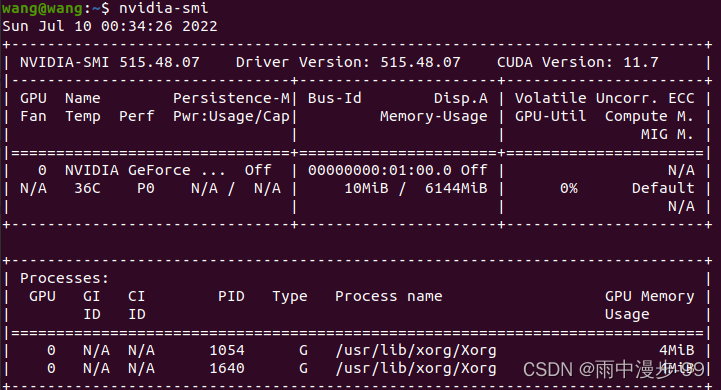 参考链接: http://t.csdn.cn/lsN6b http://t.csdn.cn/1n5j2 http://t.csdn.cn/sDAtO
参考链接: http://t.csdn.cn/lsN6b http://t.csdn.cn/1n5j2 http://t.csdn.cn/sDAtO